xmind一次性修改所有字体的教程
时间:2023-06-28 11:42:36作者:极光下载站人气:349
在遇到制作思维导图的情况时,用户可以选择在xmind软件中来解决,在这款软件中,用户会发现其操作页面是很简洁的,能够让用户简单上手操作,并且其中强大的制作功能,能够让用户激发出许多的灵感,而且可以理清信息关系,因此xmind软件吸引了不少的用户前来使用,当用户在使用xmind软件时,需要将思维导图中的所有字体全部进行修改,用户应该怎么来操作实现呢,首先用户直接用鼠标全选整个思维导图,接着打开格式窗口并点击其中的字体选项即可修改,详细的操作过程是怎样的呢,接下来就让小编来向大家分享一下xmind一次性修改所有字体的方法步骤吧,希望用户能够喜欢。
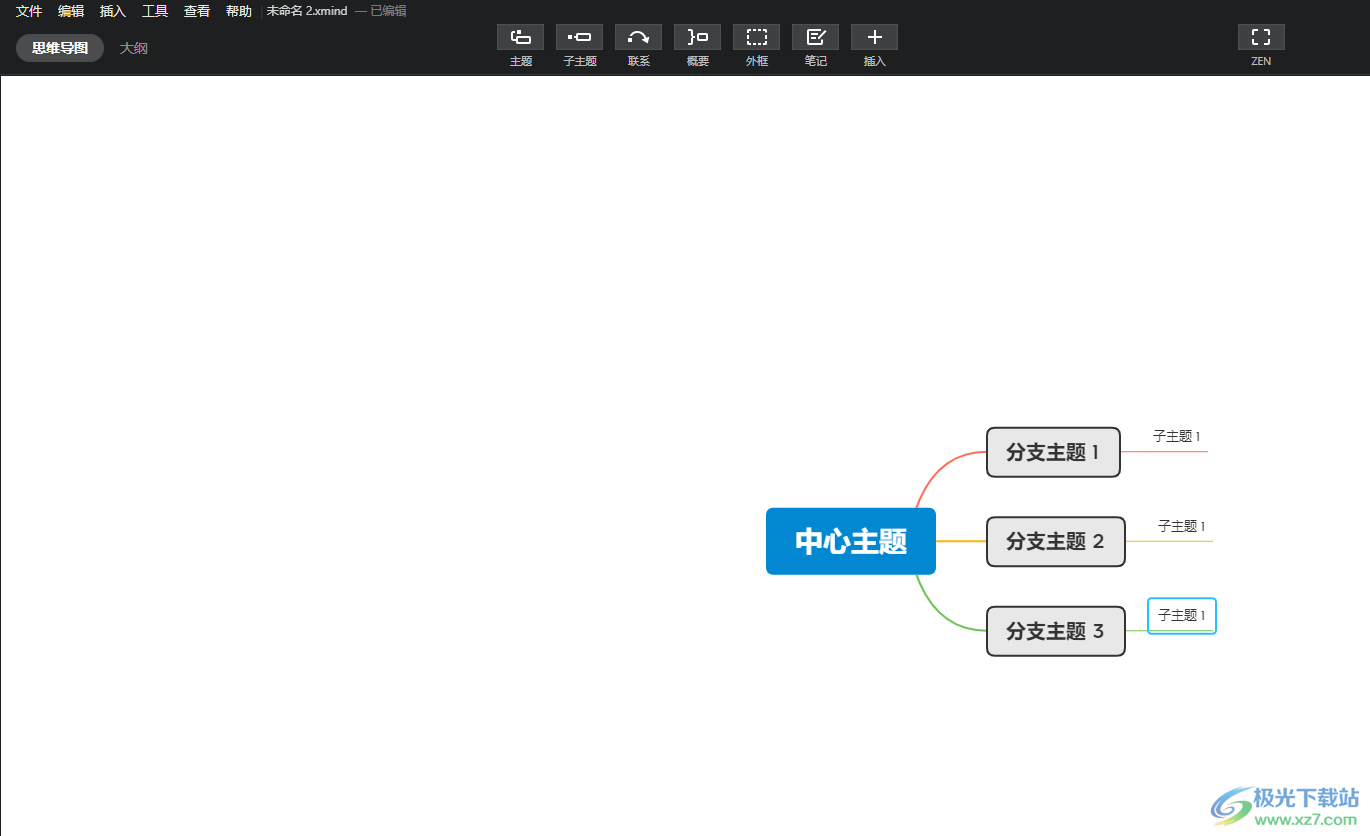
方法步骤
1.用户在电脑桌面上打开xmind软件,并来到思维导图的编辑页面上来进行设置
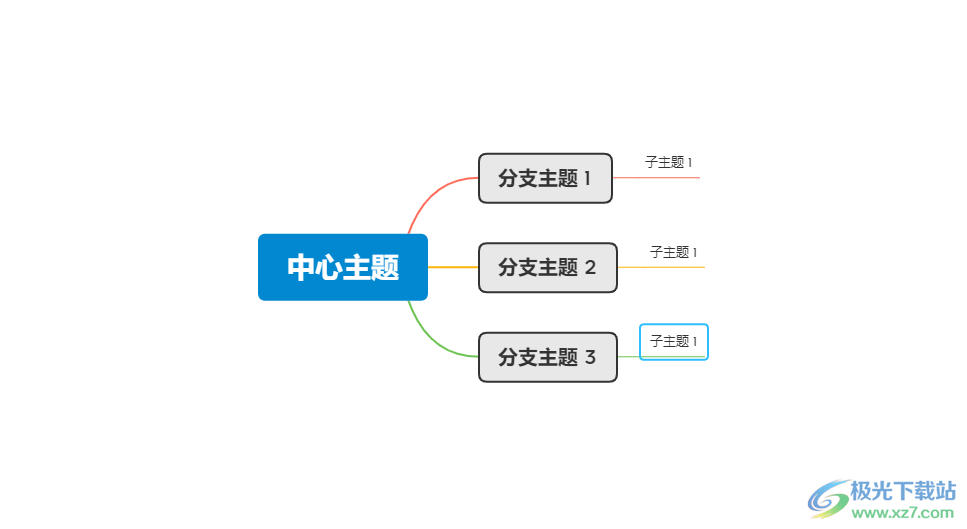
2.接着用户按下键盘上的ctrl+a快捷键来全选思维导图中的全部主题来实现修改字体
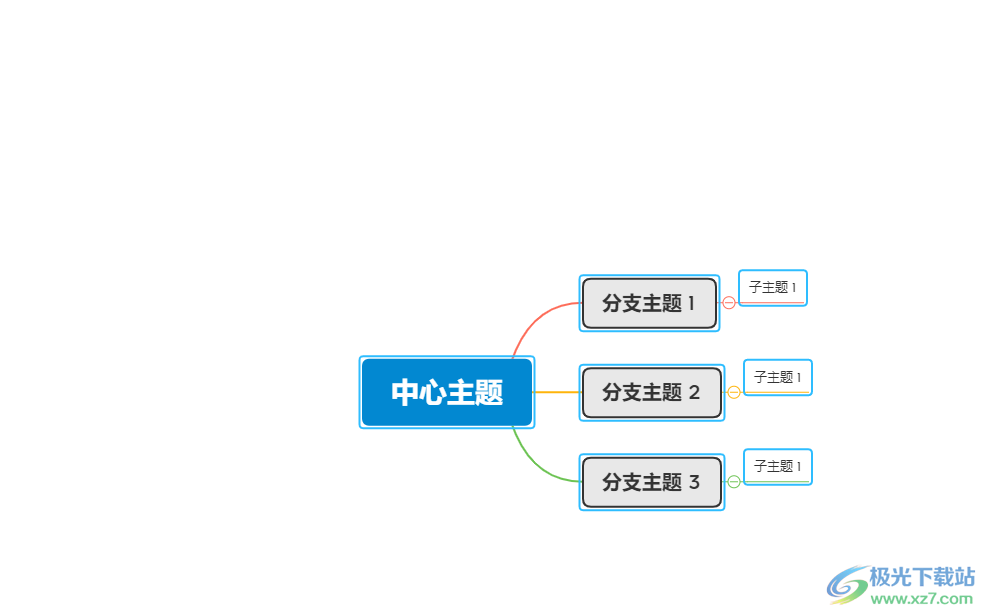
3.然后需要用户在页面右上角处点击格式选项来进行修改,将会弹出格式窗口
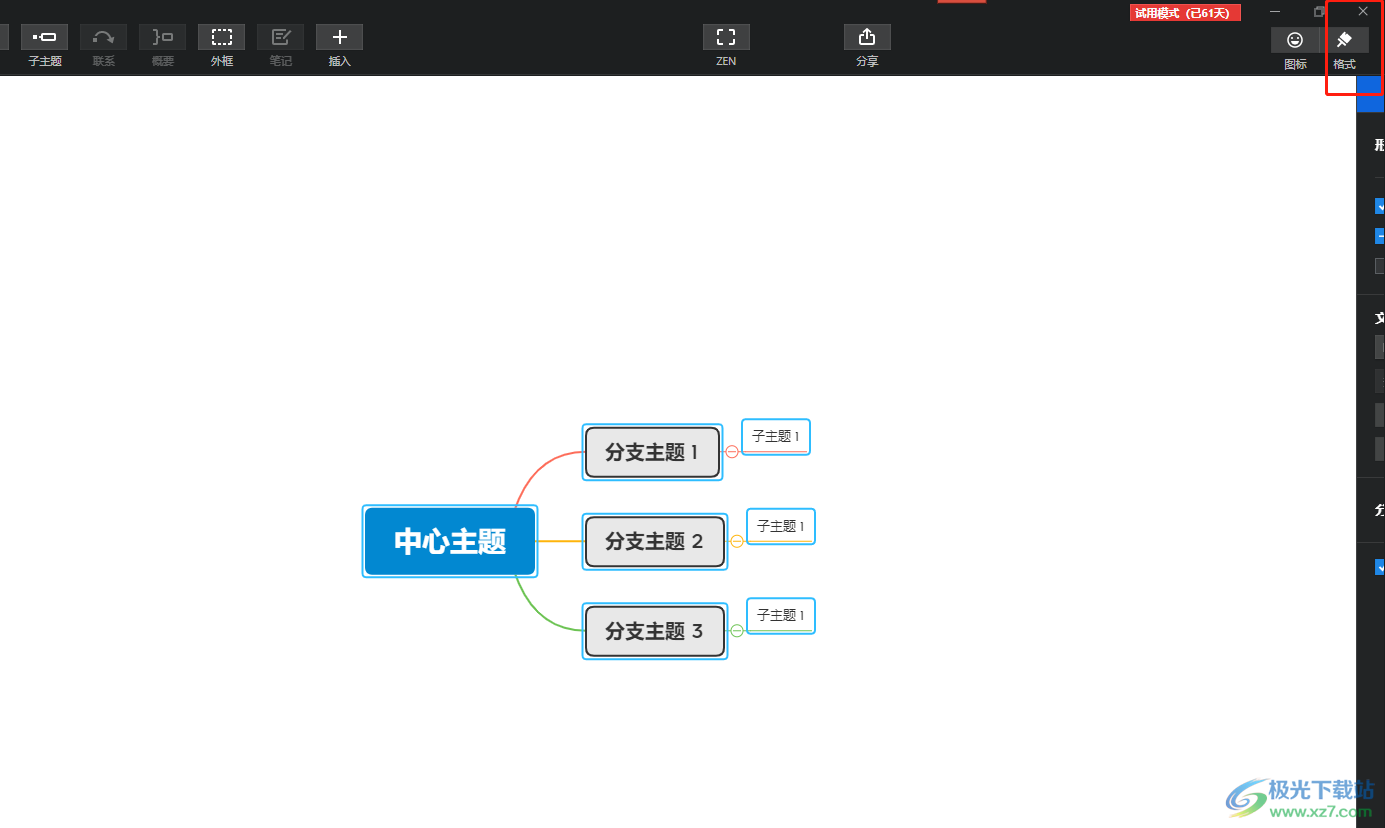
4.用户在格式窗口中,点击文本板块中的字体选项卡,将会拓展出下拉选项卡
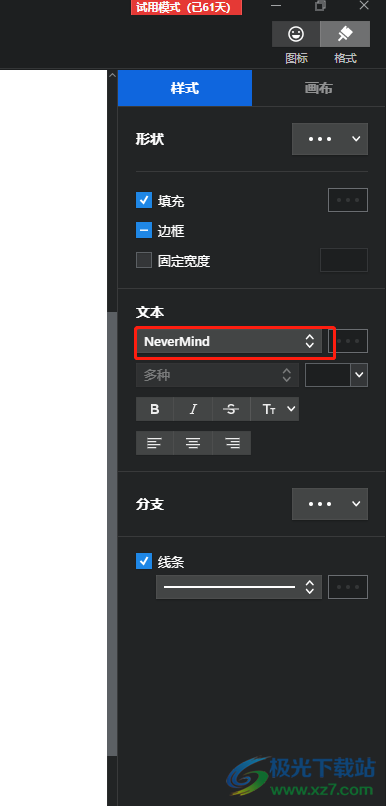
5.在弹出来的选项卡中,用户选择自己喜欢的字体选项即可解决问题
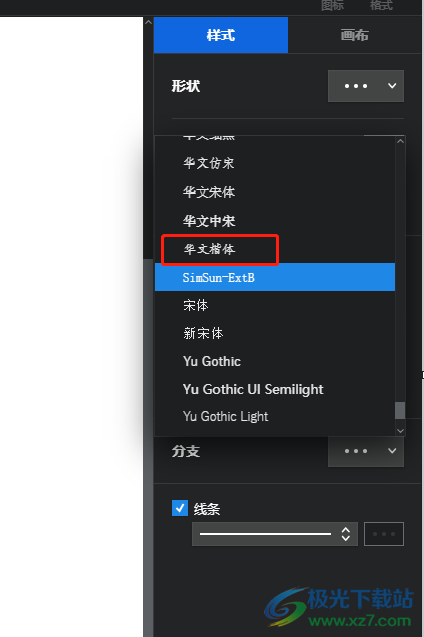
6.如图所示,可以在制作页面上发现,思维导图中的所有字体发生了变化
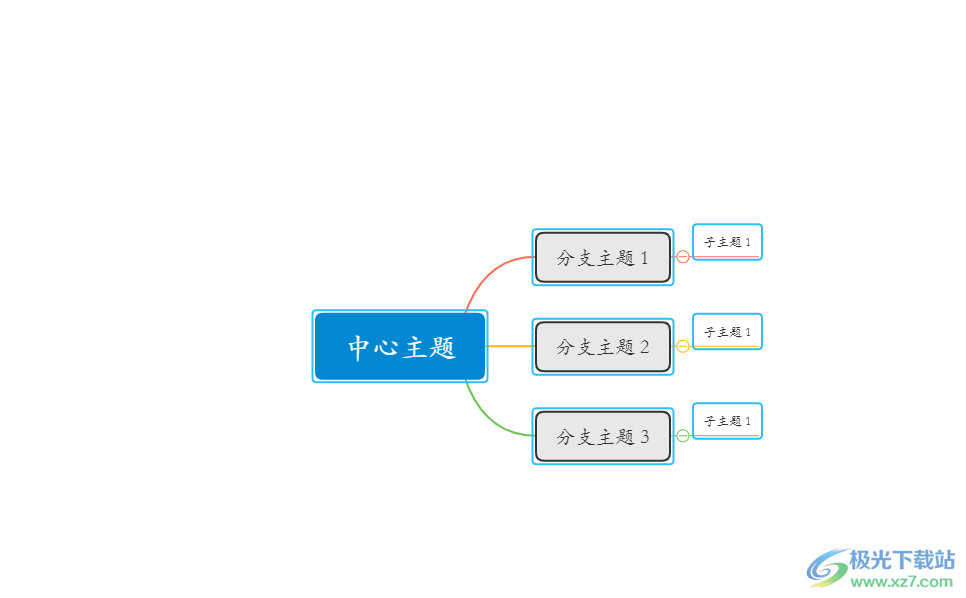
以上就是小编对用户提出问题整理出来的方法步骤,用户从中知道了大致的操作过程为全选思维导图——格式——字体——选择字体这几步,整个操作过程是很简单的,因此感兴趣的用户可以跟着小编的教程操作起来,一定可以解决好大家的问题。

大小:77.20 MB版本:v10.3.0环境:WinAll
- 进入下载
相关推荐
相关下载
热门阅览
- 1百度网盘分享密码暴力破解方法,怎么破解百度网盘加密链接
- 2keyshot6破解安装步骤-keyshot6破解安装教程
- 3apktool手机版使用教程-apktool使用方法
- 4mac版steam怎么设置中文 steam mac版设置中文教程
- 5抖音推荐怎么设置页面?抖音推荐界面重新设置教程
- 6电脑怎么开启VT 如何开启VT的详细教程!
- 7掌上英雄联盟怎么注销账号?掌上英雄联盟怎么退出登录
- 8rar文件怎么打开?如何打开rar格式文件
- 9掌上wegame怎么查别人战绩?掌上wegame怎么看别人英雄联盟战绩
- 10qq邮箱格式怎么写?qq邮箱格式是什么样的以及注册英文邮箱的方法
- 11怎么安装会声会影x7?会声会影x7安装教程
- 12Word文档中轻松实现两行对齐?word文档两行文字怎么对齐?
网友评论